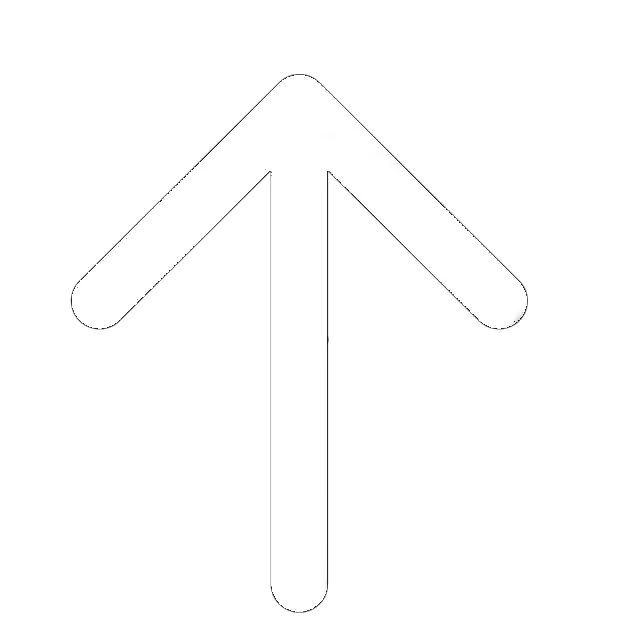El antivirus de AVG es una herramienta conveniente y útil que protege su equipo de numerosas amenazas cibernéticas: ataques de hackers, virus y malware. Sin embargo, por diversas razones, un día puede querer apagarlo de forma temporal o permanente. Por ejemplo, la aplicación del antivirus puede bloquear un programa inofensivo que necesite descargar o entrar en conflicto con el software instalado en el equipo.
Cualquiera que sea el motivo de la eliminación o desactivación de AVG, debe hacerlo correctamente. En esta guía, le diremos cómo minimizar los riesgos al deshabilitar AVG y cómo desactivar la aplicación completamente en los equipos Mac y Windows.
Cómo Desactivar AVG en Windows
Si desea desactivar el antivirus de AVG temporalmente, no es necesario eliminar la aplicación en sí. Sólo sigue los sencillos pasos para desactivar la protección por un tiempo.
- Abre la pantalla de inicio de la aplicación haciendo doble clic en el acceso directo del escritorio o en el icono de la bandeja del sistema. Despliega el menú «Opciones» en la esquina superior derecha de la pantalla.
- Haga clic en las opciones de «Configuración avanzada» y elija el comando «Desactivar temporalmente la protección de AVG» en este submenú.
- Confirme su intención de desactivar la protección haciendo clic en el botón «Desactivar temporalmente la protección de AVG» que aparece a la derecha. En esta etapa, puede elegir la duración de la desactivación: 5, 10 o 15 minutos. Alternativamente, puede elegir desactivar el programa hasta el siguiente reinicio.
- También puede desactivar el firewall si lo necesita haciendo clic en el botón inferior de la misma ventana. Haga la confirmación final con la ayuda del botón OK.
Ahora, su protección AVG está desactivada. Colapse la aplicación y continúe trabajando. Ten en cuenta que no estás protegido contra el malware mientras la aplicación está desactivada e intenta activar el antivirus lo antes posible.
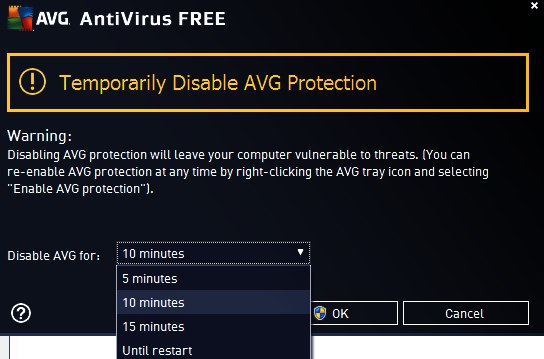
Apagar AVG Completamente
Si por alguna razón vas a desactivar la protección de AVG de forma permanente (por ejemplo, quieres probar otro producto antivirus), también puedes hacerlo sin eliminar la aplicación. Busque el icono de AVG en la bandeja del sistema y haga clic con el botón secundario sobre él para que aparezca el menú contextual. Verá una pequeña ventana de AVG, que muestra el estado de la protección.
Para desactivar AVG, altere la posición del control deslizante de «La protección está activada» a «La protección está desactivada». A continuación, confirme la desactivación en la ventana de diálogo emergente haciendo clic en el botón «Sí». Tenga en cuenta que necesita tener derechos de acceso de administrador para hacerlo.
No olvide que al deshabilitar AVG no lo elimina del equipo. La aplicación sigue instalada en el disco duro; además, puede entrar en conflicto con otros programas. Si no va a utilizar el producto en el futuro, aprenda a eliminar AVG por completo.
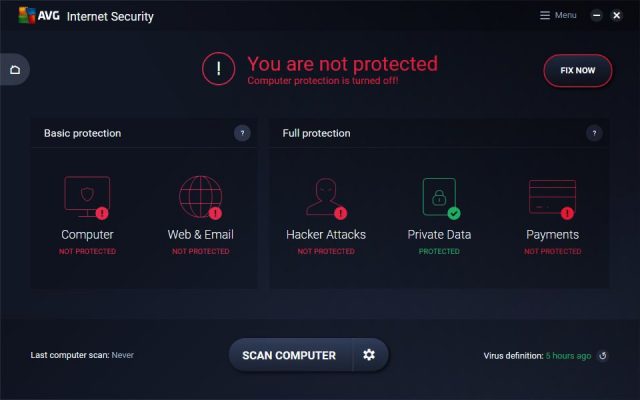
Apagar los Escudos Específicos de AVG
En total, AVG ofrece ocho escudos de seguridad separados, que proporcionan una protección completa cuando se usan juntos. Si necesita realizar una determinada tarea que requiera desactivar una capa de protección, sólo puede desactivar un escudo sin comprometer su seguridad.
- Abra la aplicación AVG Protection y busque «Configuración» – «Componentes» en el menú. Verá la lista de los escudos disponibles y su estado («activado» de forma predeterminada.)
- Seleccione el/los escudo(s) que desea desactivar y altere el estado a la posición «apagado», utilizando un interruptor. En esta etapa, puedes elegir el período. El período mínimo es de 10 minutos, y el máximo es «permanente».
- En cualquier momento, puede encender los escudos desactivados manualmente cambiando la posición del interruptor al estado «on».
Cómo Desactivar AVG en Mac
Desactivar AVG en los ordenadores Mac es bastante sencillo. Busque el programa en la carpeta de aplicaciones o en la barra de menú y ábralo. En el centro de la ventana, verá el cuadro de Protección en tiempo real donde se muestra el estado actual de la protección. De forma predeterminada, está «Activado». Para desactivarlo sólo hay que cambiar el estado a «Apagado».
El Resultado Final
No es necesario eliminar la aplicación AVG si necesitas desactivar la protección antivirus por un tiempo. Sólo desactívala temporalmente, siguiendo las instrucciones: AVG no se desinstalará, pero dejará de analizar tu PC por un tiempo. No olvides activar la protección después de haber hecho todo lo que querías. Ten en cuenta que desactivar la protección antivirus te hace vulnerable al malware.
Lea nuestras guías de aplicaciones de AVG
- Reseña de afinación de AVG;
- Reseña del limpiador de AVG;
- Reseña de AVG Antivirus.